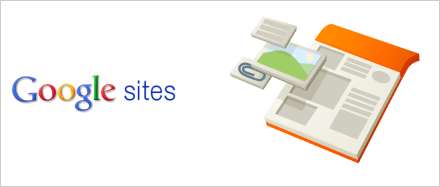
A wikik nagyszerű módja a kommunikációnak és a projekten való munkának másokkal, de a saját wiki tárolása bonyolult lehet. Ma megmutatjuk, hogyan állíthatja be saját Wiki-oldalát a Google Webhelyek segítségével.
Jegyzet: természetesen ez a bejegyzés kezdőknek szól, ezért a haladóbb felhasználóknak valószínűleg ezt ki kell hagyniuk.
Készítse el a Wiki-t
Mielőtt létrehozhatunk egy Wikit a Google Webhelyekkel, regisztrálnunk kell egy fiókot a Google-ban. Miután megvan a Google-fiókja, keresse fel a Google Webhelyeket és kattintson a „Webhely létrehozása” gombra a saját Wiki létrehozásának megkezdéséhez.
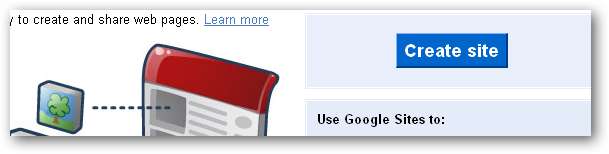
A Google Webhelyek különböző sablonokkal rendelkezik, amelyek közül választhatunk a weboldalunk számára. A wiki létrehozásának megkezdéséhez válassza a „Project Wiki” lehetőséget.
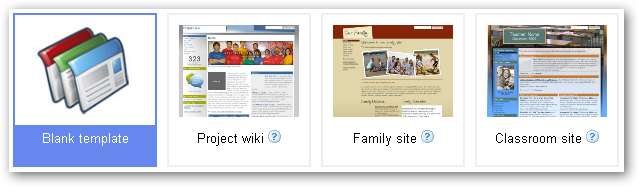
Adjon meg egy nevet, amely a legjobban leírja a wiki célját.
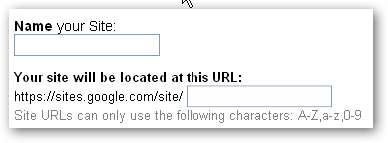
Akár vizuálisan is vonzó wikit készíthetünk, válogatott témákkal.
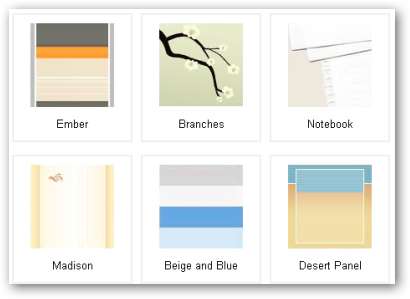
A Google lehetőséget ad arra, hogy nyilvánosan megosszuk a wikijünket vagy a wikit egy olyan embercsoporttal, akikkel dolgozunk.
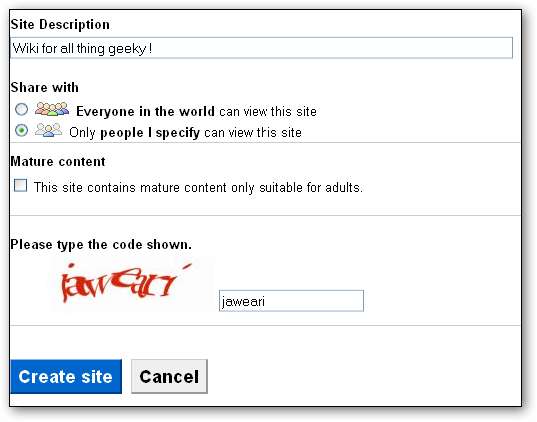
Együttműködők és tagok felvétele a wikibe nagyon egyszerű. A további műveletek legördülő menüből válassza a „Webhely megosztása” lehetőséget, és adja meg a hozzáadni kívánt együttműködők e-mail címét.
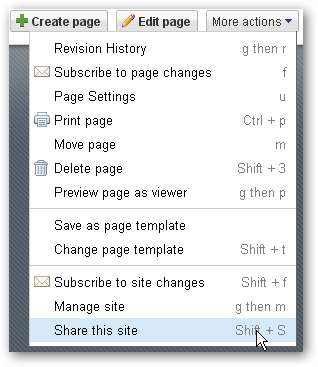
E-mailes meghívók küldésével hívhat meg másokat a wiki együttműködésére.
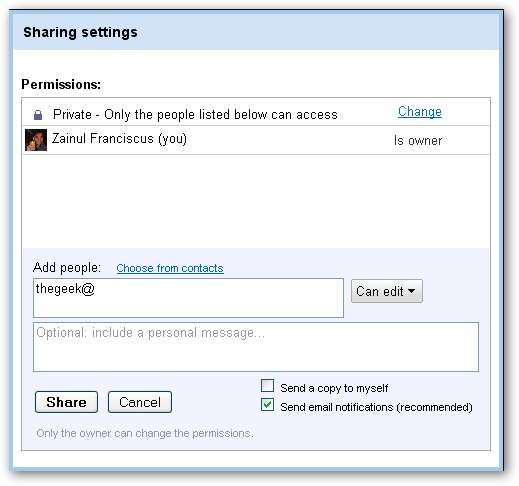
Különféle engedélyeket is adhatunk minden olyan személynek, akit meghívunk a wiki szerkesztésére.

A Wiki megjelenésének megváltoztatása
Rengeteg testreszabási lehetőség van, amit a Wiki-nkkel megtehetünk. Először lépjen be a webhelykezelő szerkesztőbe a „Webhely kezelése” menüre kattintva.
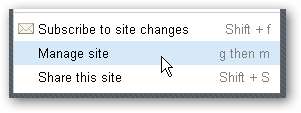
A site editor segítségével testre szabhatjuk a webhely elrendezését, színét, betűtípusait és témáját.
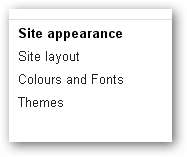
Kattintson a „Színek és betűtípusok” menüre a webhely hátterének, fejlécének, képének és betűtípusainak színének megváltoztatásához.
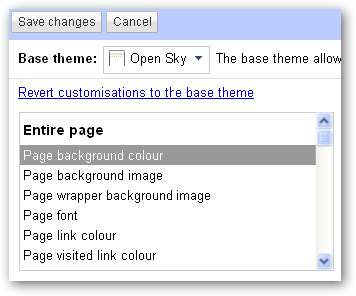
Más oldalelemek beszúrása
A Google Webhelyek szorosan integrálódnak más Google-termékekkel, például a Picasa, a Spreadsheet, a Document, a Presentation stb. Ha ezeket az elemeket be akarja illeszteni a Wiki-be, először kattintson az „Oldal szerkesztése” vagy az „Oldal létrehozása” gombra.

Kattintson a ’Beszúrás’ menüre, és válassza ki azt a Google-terméket, amelyet be akarunk építeni a wikibe.

A Google Webhelyek nagyszerű tulajdonsága, hogy elhelyezhetjük Google-dokumentumait (táblázat, prezentáció) vagy Picasa fotóalbumát a Google Webhelyek által létrehozott bármely webhelyen.
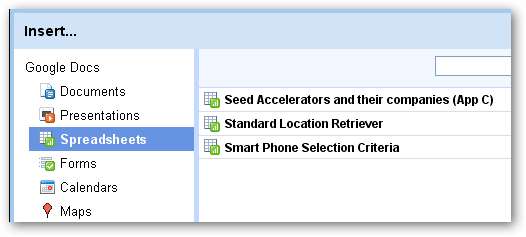
A Google Webhelyek megkönnyítik számunkra a Wikik létrehozását technikai know-how nélkül. Felhasználóbarát felülettel rendelkezik, amely lehetővé teszi számunkra, hogy vizuálisan vonzó és könnyen használható Wikit hozzunk létre, csak vessen egy pillantást ezen a Wiki oldalon .
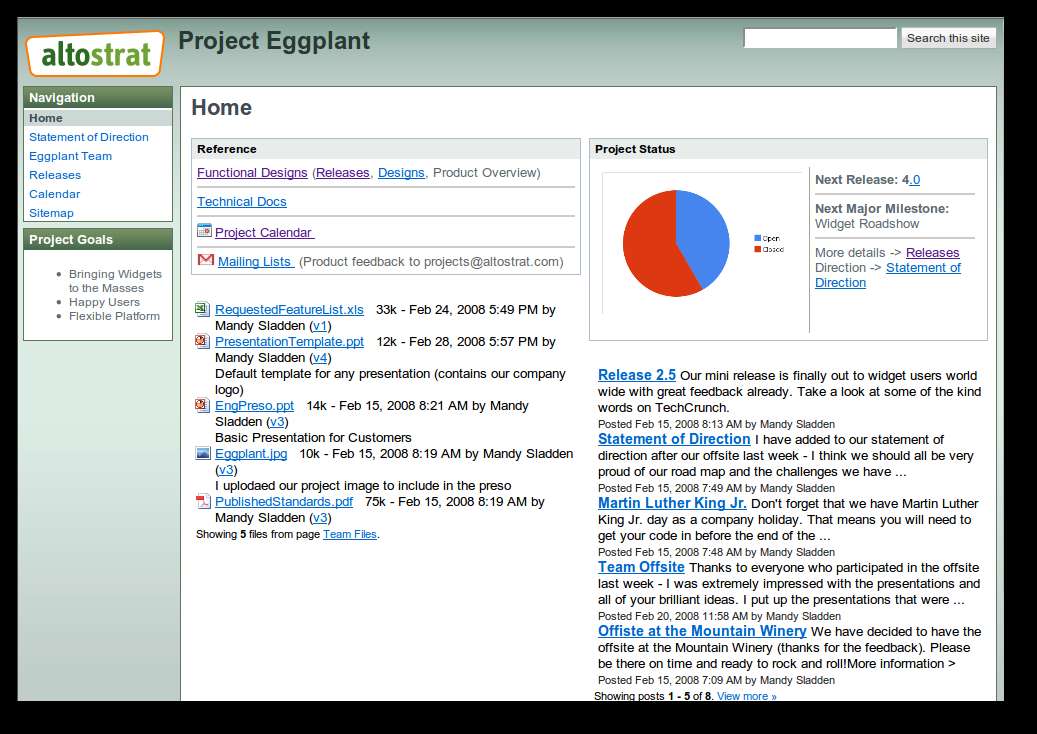
Mostantól a Google Webhelyek segítségével létrehozhatja saját Wikijét, és felhasználhatja azokat a munkájában.







